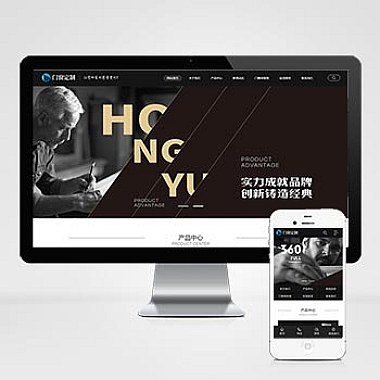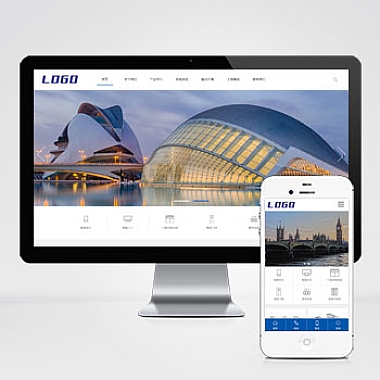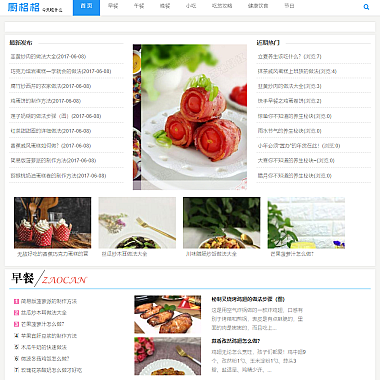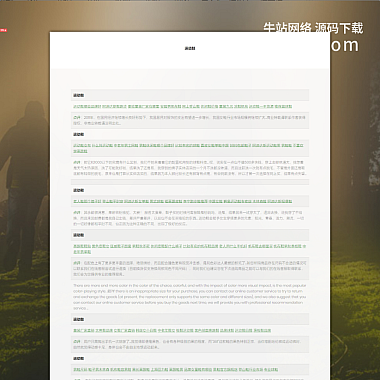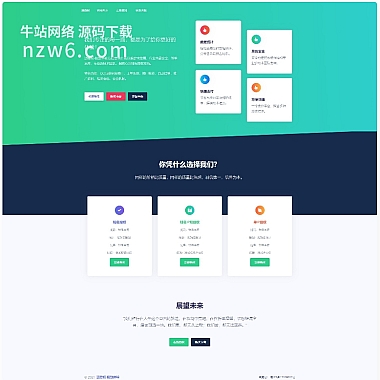Linux清屏命令
在Linux系统中,当我们操作终端时,屏幕上可能会显示大量信息,为了保持界面整洁或者方便查看重要信息,我们常常需要清屏。解决这个问题最简单的方式就是使用clear命令或者快捷键Ctrl + L。
下面几种常用的清屏方法,并提供代码示例和思路解析。
1. 使用clear命令
clear命令是Linux中最直接的清屏方式。它会清除终端上的所有内容,并将光标定位到屏幕顶部。
bash
clear
执行上述命令后,当前终端的所有输出都会被清除,但需要注意的是,这些内容实际上并没有从缓存中删除,通过滚动条依然可以查看。
2. 使用快捷键Ctrl + L
除了clear命令外,还可以使用快捷键Ctrl + L来快速清屏。这种方式与clear命令效果相同,都是将屏幕内容上移超出可见范围,而不是真正地删除内容。
3. 使用echo命令模拟清屏
如果你希望在脚本中实现清屏功能,除了直接调用clear命令外,还可以使用echo命令结合特殊字符33[2J和33[H来实现类似的效果。
bash
echo -e "33[2J33[H"
这里33[2J表示清除整个屏幕,而33[H则将光标移动到屏幕左上角的位置。这种方式的优点在于它不依赖于clear命令,因此在某些环境下可能更加通用。
4. 编写Shell脚本自动清屏
对于经常需要清屏的用户来说,可以编写一个简单的Shell脚本来自动完成这一任务。以下是一个简单的示例:
bash</p>
<h1>!/bin/bash</h1>
<h1>自动清屏脚本</h1>
<h1>使用clear命令清屏</h1>
<p>clear</p>
<h1>或者使用echo命令清屏</h1>
<h1>echo -e "33[2J33[H"</h1>
<p>echo "屏幕已清理!"
保存上述脚本为clear_screen.sh,然后赋予执行权限:
bash
chmod +x clear_screen.sh
之后就可以通过运行这个脚本来快速清屏了。
以上就是在Linux系统中几种常见的清屏方法,无论是使用命令、快捷键还是编写脚本,都能有效提升我们的工作效率。